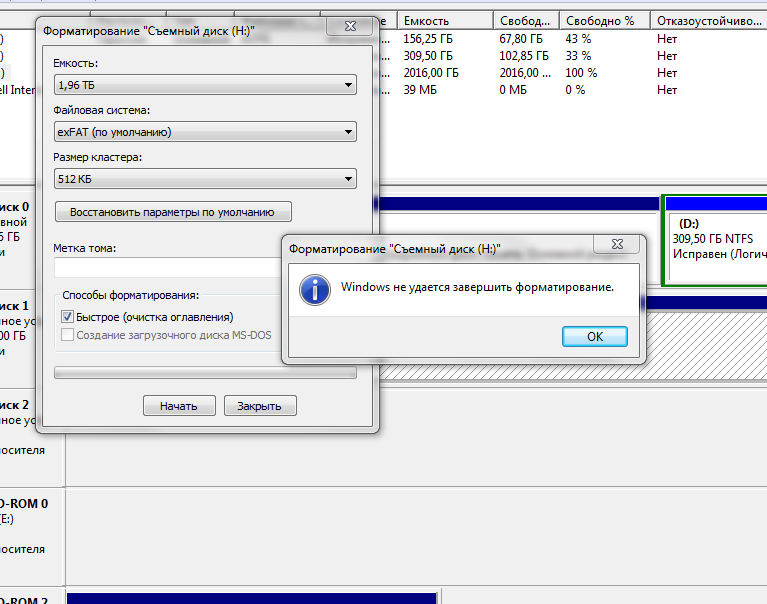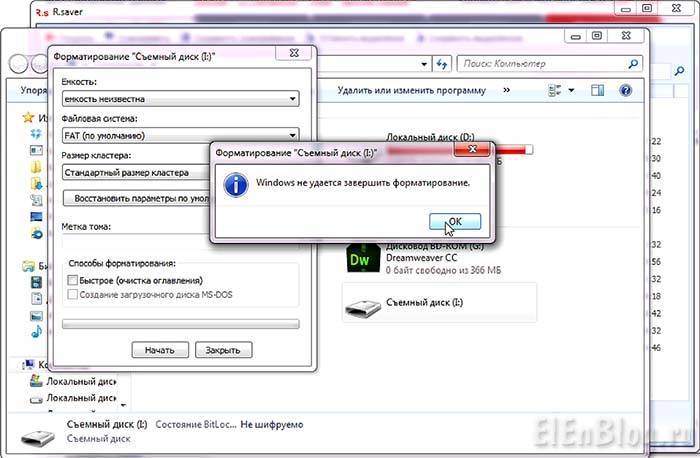Не могу форматировать microsd флешку: что делать с micro sd?
Содержание
Как отформатировать SD-карту без потери данных (2023)
Когда SD-карта отказывается распознаваться и требует форматирования, это похоже на кирпичную стену. Форматирование устройства стирает данные, поэтому вы все равно не сможете получить доступ к своим файлам. Вот плохая новость: если при подключении к другому компьютеру по-прежнему возникает та же ошибка, форматирование действительно является единственным способом исправить вашу поврежденную SD-карту.
Хорошая новость: эта статья научит вас, как отформатировать SD-карту без потери данных. Да, это возможно. Все, что вам нужно, это ваша SD-карта, компьютер и интернет.
⚠️
НЕ форматируйте SD-карту, пока не прочитаете эту статью… Особенно, если ваши данные важны для вас!
Почему ваша SD-карта требует форматирования
Итак, вы получили это сообщение: «Вам необходимо отформатировать диск в дисководе X: прежде чем вы сможете его использовать. Вы хотите его отформатировать?» Обычно это происходит, когда ваша SD-карта повреждена или что-то не так с файловой системой. Вот что могло произойти :
Вот что могло произойти :
Задача | Сводка |
💻 Несовместимая файловая система | Windows может читать целый ряд форматов файловой системы, но если она встретит один из них, она попросит быть переформатирован в совместимый файл система. Вы не можете переформатировать свою SD-карту без потери данных (если только вы не используете специальные инструменты… Подробнее об этом ниже). |
🦠 Вирусная инфекция | Вирус может изменять файловую систему, загрузочный сектор и другую информацию на диске, что заставляет его работать. Коррупция — это лишь один из симптомов. Для борьбы с вирусом ваша SD-карта может попросить вас отформатировать ее, что, опять же, сотрет ваши данные. Вы по-прежнему можете восстановить удаленные файлы с SD-карты… Но у нас есть способ получше. Продолжай читать. |
🔥 Физические повреждения | SD-карты чувствительны к экстремальным температурам, воздействию воды и царапинам от пыли и мусора внутри корпуса. |
❌ Неправильное извлечение | Если вы отключите накопитель, не извлекая его должным образом, вы можете прервать его чтение или запись данных. Это может привести к коррупции. |
⚡️ Отключение питания | Подобно неправильному извлечению, внезапное отключение питания во время чтения или записи данных может привести к повреждению. |
Как отформатировать карту памяти без потери данных
У нас есть 2 метода форматирования карты памяти без потери данных, которые вы можете выбрать. Вариант 1 гарантирует, что вы восстановите 100 % данных, находящихся в данный момент на диске, если только они не были перезаписаны. Это требует дополнительного шага, но, на наш взгляд, оно того стоит. Вариант 2 быстрее, но не так надежен, как вариант 1.
Для обоих методов мы будем использовать инструмент восстановления данных под названием Disk Drill. Он достаточно мощный, чтобы извлекать данные непосредственно из файловой системы, но при этом очень прост в использовании. Даже если вы не разбираетесь в технологиях, вы можете легко следовать за ними. Он также предлагает 500 МБ бесплатного восстановления данных. Этого должно быть достаточно для большинства не видеофайлов, которые вам нужно восстановить.
🔗
Чтобы узнать больше о Disk Drill и нашем опыте его использования с различными устройствами, прочитайте наш полный обзор Disk Drill. Мы также подготовили отдельную статью, в которой подробно изучаем аспекты безопасности этого программного обеспечения.
Вариант № 1: Используйте Disk Drill для создания резервной копии образа и восстановления
Для гарантированного восстановления мы будем использовать функцию побайтового резервного копирования Disk Drill (совершенно БЕСПЛАТНО) для создания «резервной копии образа» вашего SD-карта перед ее форматированием. Эта «резервная копия образа» является клоном вашей SD-карты со 100% сохраненными данными.
Эта «резервная копия образа» является клоном вашей SD-карты со 100% сохраненными данными.
Мы можем «смонтировать» эту резервную копию образа как диск и указать Disk Drill выбрать ее в качестве цели восстановления. Как только клон правильно смонтирован, SD-карта больше не нужна для остальных шагов, и ее можно безопасно отформатировать. Этот метод также является лучшим способом восстановления файлов с поврежденной SD-карты. Мы покажем вам, как это сделать от начала до конца :
⚠️
Disk Drill распознает вашу SD-карту, даже если File Explorer не может. Пока ваша SD-карта видна в диспетчере устройств, вы можете ее клонировать.
- Убедитесь, что ваша SD-карта надежно подключена к компьютеру, затем загрузите и установите Disk Drill.
- Запуск дискового бура. На левой боковой панели нажмите «Резервное копирование диска». Выберите свою SD-карту на средней панели и нажмите «Побайтовое резервное копирование». Если вы используете кард-ридер USB-типа, он может быть помечен как «Универсальное запоминающее устройство».

- В появившемся диалоговом окне назовите файл резервной копии и выберите папку назначения на вашем компьютере, где Disk Drill сохранит его. Нажмите «ОК».
- Запишите путь к папке, который вы выбрали, так как мы будем использовать его на следующем шаге. Нажмите кнопку «Назад», чтобы вернуться в исходное окно Disk Drill.
- На левой боковой панели нажмите «Восстановление данных» и нажмите «Подключить диск/образ» в средней панели.
- Выберите только что созданную резервную копию образа и нажмите «Открыть».
- На средней панели выберите резервную копию образа и нажмите «Поиск потерянных данных».
- Подождите, пока Disk Drill завершит сканирование, затем нажмите «Просмотреть найденные элементы».
- Вы можете использовать панель поиска и боковую панель для поиска определенных файлов, а также просмотреть любой файл, наведя курсор мыши рядом с его именем и нажав появившуюся кнопку с изображением глаза. Функция предварительного просмотра особенно полезна, поскольку программное обеспечение для восстановления данных не всегда извлекает исходные имена файлов.

- Используйте флажки в крайнем левом столбце, чтобы выбрать файлы, которые вы хотите восстановить, затем нажмите «Восстановить». Вы также можете оставить все поля пустыми и нажать «Восстановить все…»
- Используйте кнопку папки, чтобы выбрать место на вашем компьютере, где вы хотите, чтобы Disk Drill сохранил восстановленные файлы. Затем нажмите «ОК».
👀
Disk Drill не соответствует вашим требованиям? Хотя существует множество других программных решений для восстановления файлов с карт памяти, лишь немногие умеют создавать побайтовые образы, такие как Disk Drill. Тем не менее, даже если в программном обеспечении отсутствуют возможности резервного копирования, оно все равно может быть применимо для второго метода, который мы рассмотрим ниже.
Вариант № 2: «Быстрое форматирование» SD-карты и восстановление ее с помощью Disk Drill
«Быстрое форматирование», в отличие от (полного) форматирования, не стирает данные полностью. Но этого может быть достаточно, чтобы избавиться от ошибки.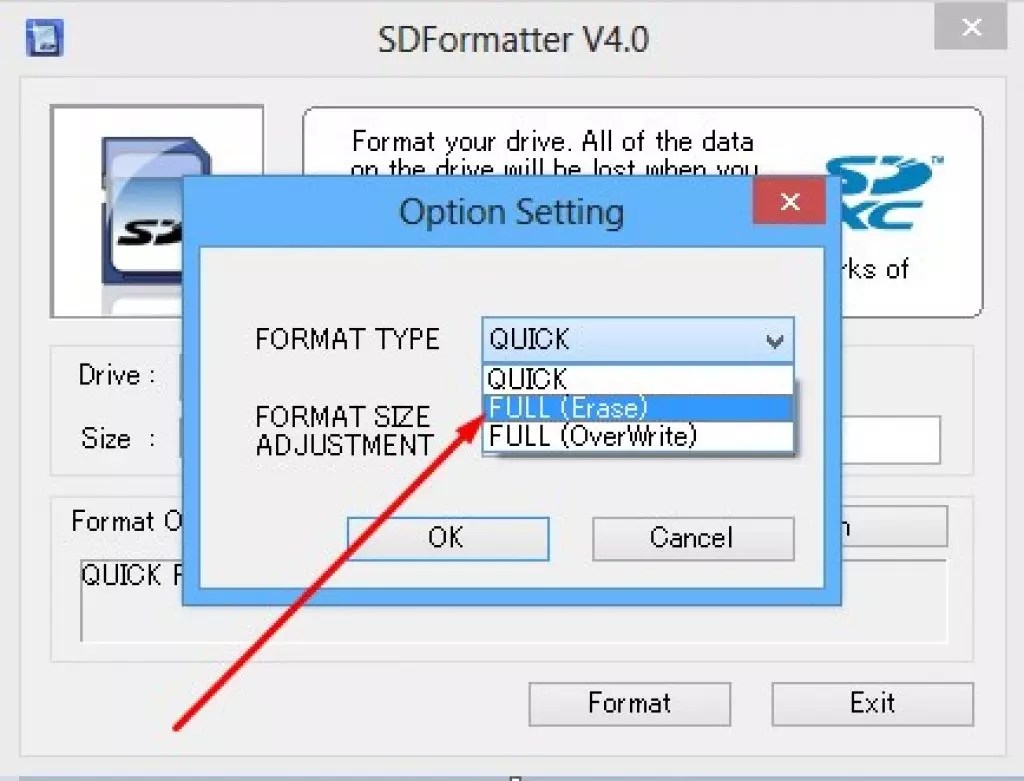 И хотя Disk Drill может восстанавливать данные с отформатированной SD-карты, вы добьетесь большего успеха, если только быстро отформатируете ее. Поэтому для этого метода мы быстро отформатируем SD-карту, а затем восстановим ее с помощью Disk Drill.
И хотя Disk Drill может восстанавливать данные с отформатированной SD-карты, вы добьетесь большего успеха, если только быстро отформатируете ее. Поэтому для этого метода мы быстро отформатируем SD-карту, а затем восстановим ее с помощью Disk Drill.
Вариант 2 по-прежнему является «безопасным» методом, который должен восстановить большую часть ваших данных. Однако мы не можем дать ему такую же гарантию, как вариант 1. Вот что вам нужно сделать :
- Быстрое форматирование SD-карты. Вы можете сделать это с помощью командной строки, управления дисками или просто через проводник (щелкните правой кнопкой мыши SD-карту > Форматировать…)
- Загрузите и установите Disk Drill, затем запустите его.
- Выберите SD-карту в средней панели и нажмите «Поиск потерянных данных».
- Подождите, пока Disk Drill завершит сканирование, затем нажмите «Просмотреть найденные элементы».
- В этом окне используйте панель поиска и боковую панель, чтобы быстрее находить файлы, или предварительно просмотрите их с помощью кнопки с изображением глаза (наведите указатель мыши рядом с любым файлом, чтобы увидеть его).

- Выберите файлы, которые вы хотите восстановить, используя поля в крайнем левом столбце, и нажмите «Восстановить». Или оставьте все поля пустыми и нажмите «Восстановить все…»
- Используйте кнопку папки, чтобы выбрать место на вашем компьютере, где Disk Drill сохранит восстановленные файлы. Затем нажмите «ОК».
Часто задаваемые вопросы
Как сохранить SD-карту перед форматированием?
Лучший способ сохранить SD-карту перед форматированием — это клонировать ее, а затем восстановить и сделать резервную копию данных из этого клона. Мы предлагаем использовать Disk Drill, так как в нем есть инструменты для резервного копирования и восстановления. Прочтите эту статью, чтобы узнать, как это сделать.
Что произойдет, если я отформатирую SD-карту?
Форматирование SD-карты приведет к удалению ее данных. Это самый чистый способ борьбы с вирусами и коррупцией.
Удаляет ли форматирование SD-карты фотографии?
Да, при форматировании SD-карты изображения стираются.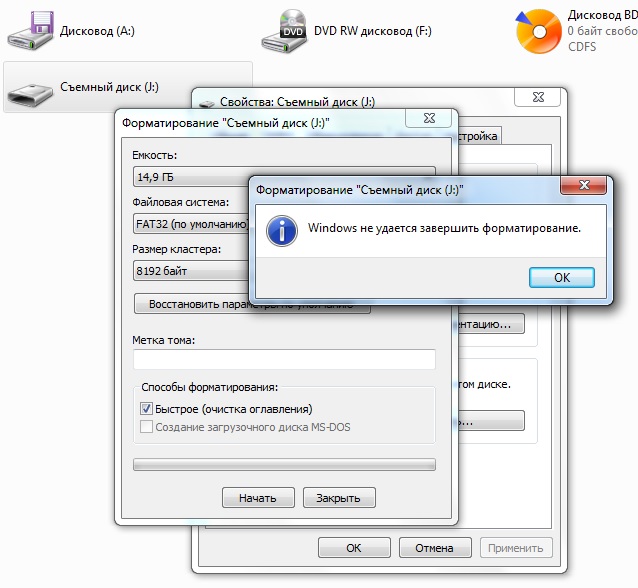 Сначала сделайте резервную копию своих данных.
Сначала сделайте резервную копию своих данных.
Если я отформатирую SD-карту, смогу ли я вернуть все обратно?
Если вы немедленно прекратите использование SD-карты после ее форматирования, у вас есть хороший шанс восстановить данные с помощью программного обеспечения для восстановления данных.
Можно ли отформатировать SD-карту на Android без потери данных?
Да! Перед форматированием рекомендуется клонировать SD-карту или карту microSD. Затем вы можете восстановить свои данные из клона (с помощью программного обеспечения для восстановления данных), а не с SD-карты или самого телефона. Вы также можете сделать это с внутренней памятью вашего Android-устройства, но она должна быть рутирована.
Как отформатировать SD-карту без потери данных на Mac?
Чтобы отформатировать SD-карту без потери данных на Mac, мы предлагаем клонировать SD-карту и использовать клон в качестве цели восстановления для программного обеспечения для восстановления данных. Это должно сохранить большую часть ваших данных, если они не были перезаписаны.
Это должно сохранить большую часть ваших данных, если они не были перезаписаны.
Заключение
Повреждение SD-карты может произойти в любой момент, поэтому мы рекомендуем создавать резервную копию образа еженедельно (или чаще, если вы ее часто используете). Disk Drill очень удобен, потому что у него есть инструменты для резервного копирования и восстановления, но инструкции в этой статье будут работать с аналогичным программным обеспечением.
Алехандро Сантос в начале своей жизни был и техническим специалистом, и писателем. В детстве вы могли найти его в ремонтной мастерской своего дяди, помогающего чинить компьютеры клиентов. Сегодня вы найдете его работы по восстановлению данных и тестированию программного обеспечения, опубликованные на нескольких технических веб-сайтах, которые продолжают помогать пользователям издалека.
Андрей Васильев
Редактор
Андрей Васильев является советником редакции Handy Recovery. Андрей — эксперт-программист с обширным опытом в области восстановления данных, компьютерной криминалистики и судебного разбирательства в отношении данных.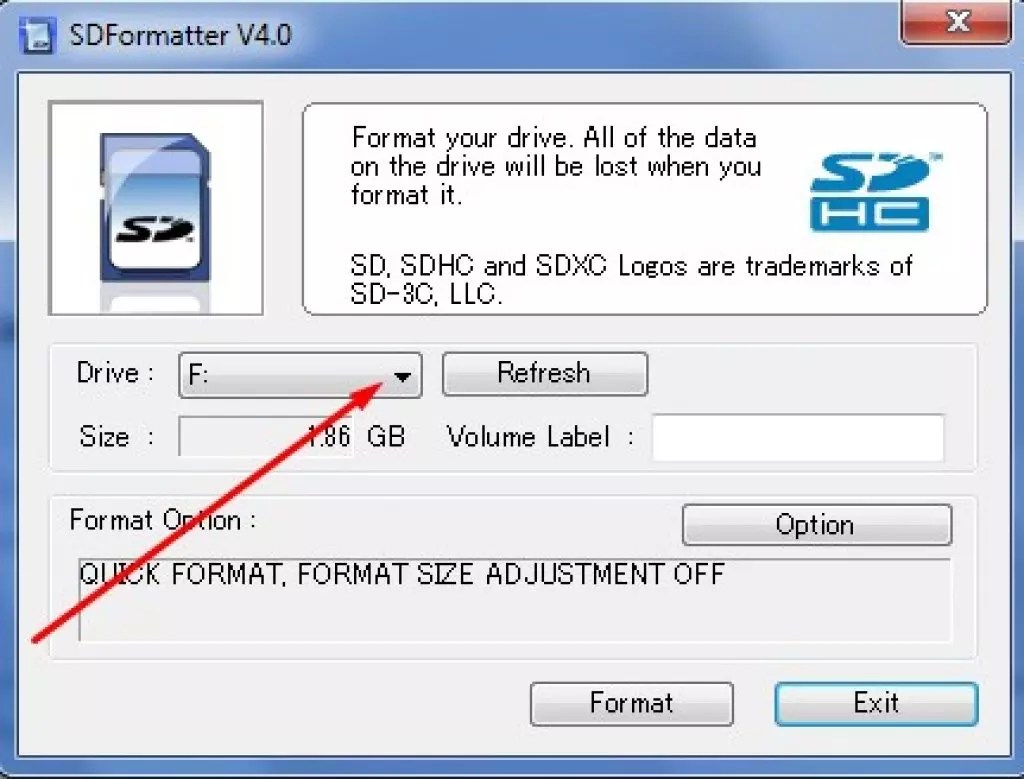 Андрей обладает более чем 12-летним опытом разработки программного обеспечения, администрирования баз данных и ремонта оборудования.
Андрей обладает более чем 12-летним опытом разработки программного обеспечения, администрирования баз данных и ремонта оборудования.
Решено: Roku Ultra 4, не могу отформатировать новую карту microSD
Я также купил ту же карту microSD, что и Ктурберт (карта SanDisk Ultra 32 ГБ microSDHC UHS-I с адаптером — 98MB/s U1 A1 — SDSQUAR-032G-GN6MA), и когда я отключил питание от Roku Ultra и вставил карту microSD, а затем загрузился… он не распознал память.
Прочитав другие сообщения здесь, я решил использовать вариант медленного форматирования, упомянутый выше, так как у меня был картридер, который мог принимать карту microSD через прилагаемый адаптер. Я отформатировал его как FAT32 с размером выделения «по умолчанию». Это заняло некоторое время (может быть, почти час?). После того, как это было сделано, я проделал ту же процедуру, что и выше, и все же Roku Ultra не увидел его, когда я его загрузил.
Затем меня осенило попробовать вставить карту microSD ПОСЛЕ того, как Roku Ultra полностью загрузится. ТОГДА… он, наконец, увидел его, дал мне экран форматирования и смог завершить процедуру форматирования… после того, как это было сделано, на нем уже было использовано 1,7 ГБ (совсем немного, учитывая, что Roku Ultra предположительно поставляется только с 2 Гб).
ТОГДА… он, наконец, увидел его, дал мне экран форматирования и смог завершить процедуру форматирования… после того, как это было сделано, на нем уже было использовано 1,7 ГБ (совсем немного, учитывая, что Roku Ultra предположительно поставляется только с 2 Гб).
Так почему же НИГДЕ в документации не сказано, что карту microSD необходимо вставлять в устройство ПОСЛЕ того, как оно полностью загрузится? Это довольно большое упущение. Я привык вставлять такие карты памяти в смартфон/устройство ТОЛЬКО после его отключения. Это первый раз, когда я когда-либо делал это, когда все включено (да, я вставил его в устройство чтения карт моего компьютера, когда компьютер был загружен, чтобы отформатировать его … но это было подключение через USB-соединение. Я больше привык вставлять их в смартфоны, и вы обычно делаете это, когда они выключены, поэтому я предположил, что Roku Ultra больше похож на эту ситуацию).
Опять же, просто очень удивился, НИГДЕ не упоминается процедура того, как все это сделать. Я думал, что у меня несовместимая карта microSD… но это было не так. Мне просто нужно было знать правильную процедуру. В конце концов, я не уверен, что мне нужно было сделать «медленный» формат, чтобы он работал… возможно, он бы работал иначе… но, по крайней мере, медленный (т.е. не «быстрый») формат и вставка Карта microSD в Roku Ultra после полной загрузки… работала.
Я думал, что у меня несовместимая карта microSD… но это было не так. Мне просто нужно было знать правильную процедуру. В конце концов, я не уверен, что мне нужно было сделать «медленный» формат, чтобы он работал… возможно, он бы работал иначе… но, по крайней мере, медленный (т.е. не «быстрый») формат и вставка Карта microSD в Roku Ultra после полной загрузки… работала.
Было бы очень легко добавить такие инструкции в руководство Roku Ultra… например: «Если вы хотите добавить карту microSD в устройство, просто убедитесь, что Roku Ultra полностью загружен, прежде чем вставлять карту microSD. Если если у вас возникли проблемы с форматированием карты microSD Roku Ultra, возможно, вам придется извлечь ее и выполнить медленное (то есть не «быстрое») форматирование карты через компьютер.В Microsoft Windows обязательно выберите FAT32 и выберите ее чтобы использовать размер выделения по умолчанию. Для этого процесса форматирования потребуется устройство чтения карт, которое может либо напрямую читать карту microSD, либо устройство, которое может использовать адаптер для чтения карты microSD».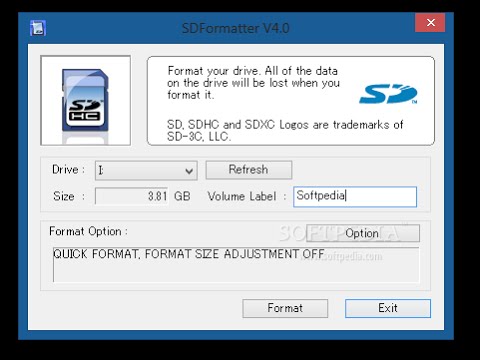 Там… как-то так. Несколько предложений, которые спасли бы меня от многих разочарований.
Там… как-то так. Несколько предложений, которые спасли бы меня от многих разочарований.
Кроме того, если бы документация сообщала нам, существуют ли какие-либо нижние или верхние пределы размера карты microSD, которую она принимает… или какие-либо требования к максимальной или более низкой скорости… или поколения/типы, которые она принимает… … или любую другую информацию, чтобы сообщить нам, что Roku Ultra примет или не примет в качестве карты microSD. Например, когда я рассматривал карты microSD для покупки, когда мне были представлены карты емкостью 128 ГБ или 512 ГБ, я задавался вопросом, распознает ли устройство их вообще или нет. Или если карты имеют очень высокую скорость загрузки и выгрузки, если это потенциально может помочь или в конечном итоге стать проблемой (например, как-то несовместимо). Кроме того, было бы неплохо получить некоторое представление о том, какой размер цели получить. Я не хотел получить что-то слишком большое или слишком маленькое. Так что было бы неплохо привести несколько примеров того, сколько памяти потребуется для разных ситуаций.

 Это может привести к повреждению любого сектора диска, который может содержать данные файловой системы. Другими словами, коррупция.
Это может привести к повреждению любого сектора диска, который может содержать данные файловой системы. Другими словами, коррупция.